
Giáo án Tin học 10 bài 15: Làm quen với Microsolf word
lượt xem 61
download
 Download
Vui lòng tải xuống để xem tài liệu đầy đủ
Download
Vui lòng tải xuống để xem tài liệu đầy đủ
Để phục vụ cho quá trình học tập và giảng dạy của các bạn, chúng tôi đã tập hợp một số giáo án Làm quen với Microsolf word trong chương trình Tin học lớp 10. Giúp bạn có thêm tư liệu để củng cố kiến thức tin học cho học sinh, giúp học sinh làm quen với Microsolf word, biết được lợi ích và vai trò của Microsolf word, qua đó có thể vận dụng kiến thức học được để thực hành soạn văn bản. Các bạn học sinh có thể sử dụng những giáo án này làm tư liệu để củng cố lại kiến thức đã học một cách tổng quan nhất.
Bình luận(0) Đăng nhập để gửi bình luận!
Nội dung Text: Giáo án Tin học 10 bài 15: Làm quen với Microsolf word
- Giáo án Tin học 10 Bài 15: LÀM QUEN VỚI MICROSOFT WORD I. MỤC TIÊU: Kiến thức: – Nắm được cách khởi động và kết thúc Word. – Biết cách tạo văn bản mới, mở văn bản đã có, lưu văn bản. – Biết được ý nghĩa của một số đối tượng chính trên màn hình làm vi ệc của Word. Kĩ năng: – Làm quen với bảng chọn, thanh công cụ. Thái độ: – Rèn luyện các đức tính: cẩn thận, ham học h ỏi, có tinh th ần t ương tr ợ bạn, làm việc theo nhóm. II. CHUẨN BỊ: Giáo viên: – Giáo án, tranh ảnh – Tổ chức hoạt động theo nhóm. Học sinh: – Sách giáo khoa, vở ghi. – Đọc bài trước. III. HOẠT ĐỘNG DẠY HỌC: 1. Ổn định tổ chức: Kiểm tra sĩ số lớp. 2. Kiểm tra bài cũ: (4’) H. Em hãy nêu cách gõ chữ tiếng Việt theo kiểu TELEX, VNI. Áp dụng: dùng kiểu gõ Telex cho đoạn thơ sau: “Từ ấy trong tôi bừng nắng hạ..” Đ. Twf aays trong tooi bwngf nawngs haj 3. Giảng bài mới:
- Hoạt động của Học TL Nội dung Hoạt động của Giáo viên sinh Hoạt động 1: Giới thiệu màn hình làm việc của Word Đặt vấn đề: Từ bài này, chúng ta sẽ tìm hiểu một trong các hệ soạn thảo văn bản thông dụng nhất hiện nay là Microsoft Word ( gọi tắt là Word) của hãng phần 1. Màn hình làm việc mềm Microsoft được thực của Word hiện trên hệ điều hành – Cách 1: Nháy đúp chuột Windows nên Word tận lên biểu tượng của dụng được các tính năng Word trên màn hình nền. mạnh của Windows. – Cách 2: Kích chuột vào • Word được khởi động Start → All Programs → như mọi phần mềm trong Đ. 10 Microsoft Word. Windows. – Nháy đúp lên biểu H. Nêu các cách khởi động tượng a) Các thành phần chính Word? – Kích chuột vào Start → trên màn hình. All Programs → Word cho phép người Microsoft Word. dùng thực hiện các thao tác trên văn bản bằng • Cho HS quan sát hình vẽ nhiều cách: trong SGK và giới thiệu – sử dụng lệnh trong màn hình làm việc của bảng chọn. Word: – biểu tượng (nút lệnh) – Thanh tiêu đề
- tương ứng trên thanh – Thanh bảng chọn công cụ. – Thanh công cụ chuẩn – các tổ hợp phím tắt. ………….. Hoạt động 2: Giới thiệu thanh bảng chọn, thanh công cụ b) Thanh bảng chọn: • GV giới thiệu cho HS các • Hướng dẫn học sinh 10 Mỗi bảng chọn chứa các mục trên thanh bảng chọn. quan sát bảng chọn SGK lệnh chức năng cùng nhóm. Thanh bảng chọn chứa tên các bảng chọn: File, Edit, View, Insert, Format, …
- c) Thanh công cụ: • GV giới thiệu công dụng • Hướng dẫn học sinh 8 Để thực hiện lệnh, chỉ của thanh công cụ (các nút quan sát bảng chọn SGK cần nháy chuột vào biểu lệnh) tượng tương ứng trên thanh công cụ. Thanh công cụ chuẩn Hoạt động 3: Giới thiệu cách kết thúc phiên làm việc với Word • Soạn thảo văn bản 2. Kết thúc phiên làm thường bao gồm: gõ nội 10 việc với Word. dung văn bản, định dạng, in ra. Văn bản có thể lưu • Để lưu văn bản có thể trữ để sử dụng lại. thực hiện một trong các • Các nhóm thảo luận và cách sau: • Cho các nhóm thảo luận: trả lời. – Cách 1: Chọn File → Trước khi kết thúc phiên – Lưu văn bản ( Save)
- Save. làm việc với Word, ta thực – Cách 2: Nháy chuột vào hiện thao tác gì? nút lệnh trên thanh • GV giới thiệu các cách công cụ chuẩn. lưu văn bản. – Cách 3: Nhấn tổ hợp phím Ctrl + S. • Phân biệt sự khác nhau giữa File → Save và File → • Để kết thúc phiên làm Save As việc với văn bản, chọn File → Close hoặc nháy chuột tại nút ở bên phải bảng chọn. • Để kết thúc phiên làm việc với Word, ta thực hiện các cách sau: – Cách 1: Chọn File → Exit . – Cách 2: Nháy vào nút trên thanh tiêu đề ở góc trên bên phải màn hình Word. Hoạt động 4: Củng cố • Nhấn mạnh các cách 3 thực hiện một lệnh trong Word. Đ. Chia nhóm thảo luận
- H. Hãy phân biệt kết thúc và trả lời. phiên làm việc với Word – File → Exit: kết thúc và kết thúc tệp văn bản? Word – File → Close: kết thúc tệp văn bản. 4. BÀI TẬP VỀ NHÀ: – Thao tác trên máy ở nhà. – Đọc tiếp bài: “Làm quen với Microsoft Word” IV. RÚT KINH NGHIỆM, BỔ SUNG: ............................................................................................................................. .............................................................................................................................
- Bài 15: LÀM QUEN VỚI MICROSOFT WORD (tt) I. MỤC TIÊU: Kiến thức: – Nắm được cách khởi động và kết thúc Word. – Biết cách tạo văn bản mới, mở văn bản đã có, lưu văn bản. Kĩ năng: – Làm quen với bảng chọn, thanh công cụ. – Phân biệt con trỏ văn bản và con trỏ chuột. Thái độ: – Rèn luyện các đức tính: cẩn thận, ham học h ỏi, có tinh th ần t ương tr ợ bạn, làm việc theo nhóm. II. CHUẨN BỊ: Giáo viên: – Giáo án, tranh ảnh – Tổ chức hoạt động theo nhóm. Học sinh: – Sách giáo khoa, vở ghi. – Đọc bài trước. III. HOẠT ĐỘNG DẠY HỌC: 1. Ổn định tổ chức: Kiểm tra sĩ số lớp. 2. Kiểm tra bài cũ: (3’) H. Hãy nêu các thành phần chính trên màn hình Word? 3. Giảng bài mới: Hoạt động của Học TL Nội dung Hoạt động của Giáo viên sinh Hoạt động 1: Hướng dẫn cách mở tệp văn bản Đặt vấn đề: Sau khi khởi
- động, Word mở một văn 10 3. Soạn thảo văn bản bản trống với tên tạm đơn giản. làDocument1 a. Mở tệp văn bản. • Các nhóm thảo luận và • Tạo văn bản mới: • Cho HS đọc SGK và trả trình bày. Cách1: Chọn File → New; lời các câu hỏi, sau đó GV Cách 2: Nháy chuột vào giải thích thêm. nút trên thanh công cụ Đ. Có 3 cách. chuẩn; H. Có bao nhiêu cách để Cách 3: Nhấn tổ hợp tạo một văn bản mới? phím Ctrl + N. • Mở một tệp văn bản đã có: Đ. Có 3 cách. H. Hãy nêu các cách mở Cách 1: Chọn File → một tệp văn bản đã có? Open Cách 2: Nháy chuột vào • Có thể nháy đúp chuột nút Open trên thanh công vào văn bản cần mở để cụ chuẩn; mở văn bản. Cách 3: Nhấn tổ hợp phím Ctrl + O. Hoạt động 2: Phân biệt con trỏ văn bản và con trỏ chuột b) Con trỏ văn bản và • GV giới thiệu “con trỏ • HS đọc SGK con trỏ chuột. văn bản” và “con trỏ 5 • Con trỏ văn bản ( còn chuột. gọi là con trỏ soạn thảo),
- trên màn hình cho biết vị trí xuất hiện của kí tự được gõ từ bàn phím. • Muốn chèn kí tự hay đối tượng vào văn bản, phải đưa con trỏ vào vị trí cần chèn. • Di chuyển con trỏ văn • bản: có 2 cách – Ở trong vùng soạn thảo, + Dùng chuột: Di con trỏ chuột có dạng I , chuyển con trỏ chuột tới nhưng đổi thành khi ra vị trí mong muốn và nháy ngoài vùng soạn thảo. chuột. – Khi con trỏ chuột di + Dùng phím: Nhấn các chuyển, con trỏ văn bản phím Home, End, Page up, không di chuyển. Page Down, các phím mũi tên, hoặc tổ hợp phím Ctrl và các phím đó. Hoạt động 3: Hướng dẫn cách gõ văn bản c) Cách gõ văn bản • HS đọc SGK 5 • Khi ở cuối dòng, con trỏ soạn thảo sẽ tự động xuống dòng. • Nhấn phím Enter để kết thúc một đoạn và sang đoạn mới. • GV hướng dẫn HS phân • Có 2 chế độ gõ văn bản: biệt hai chế độ gõ văn
- – chèn (Insert) . bản: gõ chèn hoặc gõ đè. – đè (Overtype). Hoạt động 4: Hướng dẫn các thao tác biên tập văn bản d) Các thao tác biên tập Đặt vấn đề: Muốn thực văn bản. hiện một thao tác với phần 20 • Chọn văn bản văn bản nào thì trước hết – Sử dụng bàn phím: di cần chọn phần văn bản đó chuyển con trỏ tới đầu (đánh dấu). • Các nhóm thảo luận và phần văn bản cần chọn. • Hướng dẫn HS đọc SGK trình bày. Nhấn phím Shift đồng và trả lời các câu hỏi (có thời kết hợp với các phím thể sử dụng các HS đã dịch chuyển con trỏ như: biết). Đ. Có 2 cách ←, →, ↑, ↓ Home, End, … , để đưa con trỏ đến vị trí H. Có bao nhiêu cách chọn cuối. văn bản? – Sử dụng chuột: Kích chuột vào vị trí đầu phần văn bản cần chọn, bấm chuột trái và giữ chuột kéo tới vị trí cuối. Đ. • Xoá văn bản. – Backspace: Xoá kí tự – Xoá một vài kí tự: H. So sánh cách xoá kí tự bên trái con trỏ. dùng các phím Backspace bằng các phím Backspace – Delete: Xoá kí tự ngay hoặc Delete. hoặc Delete ? tại vị trí con trỏ. – Xoá phần văn bản lớn: + Chọn phần văn bản muốn xoá;
- + Nhấn một trong 2 phím xoá hoặc chọn Edit → Cut. • Sao chép. + Chọn phần văn bản muốn sao chép + Chọn Edit → Copy. Khi đó phần văn bản đã chọn được lưu vào Clipboard; Đ. + Đưa con trỏ văn bản – Sao chép: Sao thành tới vị trí cần sao chép; H. So sánh hai thao tác Sao nhiều đoạn văn bản + Chọn Edit → Paste chép và Di chuyển ? giống nhau. – Di chuyển: Chuyển • Di chuyển • Trong thực hành ta có thể đoạn văn bản đến vị trí + Chọn phần văn bản dùng phím tắt để thực hiện khác. cần di chuyển nhanh các thao tác như: + Chọn Edit → Cut Ctrl + A chọn toàn bộ văn (phần văn bản tại đó bị bản xoá và lưu vào Clipboard) Ctrl +C tương đương lệnh + Đưa con trỏ tới vị trí Copy mới Ctrl + X tương đương + Chọn Edit → Paste lệnh Cut Ctrl +V tương đương lệnh Paste Hoạt động 5: Củng cố kiến thức đã học
- • Nhấn mạnh: 2 – Các thao tác biên tập văn bản – Có nhiều cách thực hiện một thao tác nào đó. 4. BÀI TẬP VỀ NHÀ: – Thực hành trên máy ở nhà – Đọc trước “Bài tập và thực hành 6” IV. RÚT KINH NGHIỆM, BỔ SUNG: ............................................................................................................................. .............................................................................................................................
- BÀI TẬP LÀM QUEN VỚI MICROSOFT WORD. I. MỤC TIÊU: Kiến thức: – Củng cố các khái niệm về soạn thảo văn bản và bước đầu làm quen với Microsoft word Kĩ năng: – Nắm được chữ Việt trong soạn thảo văn bản, biết soạn th ảo m ột văn bản đơn giản, biết mở một tệp, sao chép, xoá một văn bản. Thái độ: – Rèn đức tính cẩn thận, ham học hỏi. II. CHUẨN BỊ: Giáo viên: – Giáo án, tranh ảnh, phiếu học tập. – Tổ chức hoạt động theo nhóm. Học sinh: – Sách giáo khoa, vở ghi. – Ôn tập các bài đã học. III. HOẠT ĐỘNG DẠY HỌC: 1. Ổn định tổ chức: Kiểm tra sĩ số lớp. 2. Kiểm tra bài cũ: (Lồng vào quá trình làm bài tập) H. Nêu các thao tác soạn thảo văn bản? 3. Giảng bài mới: Hoạt động của Giáo Hoạt động của Học TL Nội dung viên sinh Hoạt động 1: Củng cố các khái niệm về soạn thảo văn bản • GV phát phiếu câu hỏi • Các nhóm thảo luận, cho các nhóm. Gọi một chuẩn bị trả lời các câu 20 HS bất kì của mỗi nhóm hỏi.
- trả lời, các HS khác bổ 1. Chức năng chính của sung. Word là gì? 1. Soạn thảo văn bản 2. Hãy sắp xếp các việc sao cho đúng trình tự 2. gõ văn bản → trình thường được thực hiện khi bày → chỉnh sửa → in ấn. soạn thảo văn bản trên máy tính: chỉnh sửa, in ấn, gõ văn bản, trình bày. 3. Khi trình bày văn bản, 3. Sửa chính tả không thực hiện việc nào dưới đây? a) Thay đổi khoảng cách giữa các đoạn. b) Sửa chính tả c) Chọn cỡ chữ 4. Bộ mã Unicode dùng 2 d) Thay đổi hướng giấy byte để mã hoá, nên số 4. Vì sao bộ mã Unicode có lượng kí tự có thể mã thể dùng chung cho mọi hoá là 216, đủ để mã hoá ngôn ngữ của các quốc gia các kí tự của mọi quốc trên thế giới? gia trên thế giới. 5. Cần phải cài đặt: + Phần mềm hỗ trợ gõ 5. Cần phải cài đặt những chữ Việt gì để có thể soạn thảo văn + Phông chữ tiếng Việt bản chữ Việt?
- Hoạt động 2: Củng cố các thao tác làm quen với Microsft Word • GV phát phiếu câu hỏi • Các nhóm thảo luận, cho các nhóm. Gọi một chuẩn bị trả lời các câu 20 HS bất kì của mỗi nhóm hỏi. 6. Giao diện của Word trả lời, các HS khác bổ thuộc loại nào: dòng lệnh; sung. 6. bảng chọn bảng chọn? 7. Tổ hợp phím ghi ở bên phải một số mục trong 7. phím tắt để thực hiện bảng chọn dùng để làm gì? lệnh tương ứng 8. Muốn huỷ bỏ một thao tác vừa thực hiện, ta có thể 8. + nháy chuột vào nút dùng những thao tác nào? 9. Muốn lưu văn bản vào + chọn lệnh Edit → đĩa, ta có thể dùng những Undo thao tác nào? + nhấn tổ hợp phím Ctrl 10. Để xoá phần văn bản +Z được chọn và ghi vào bộ 9. + chọn lệnh File → nhớ đệm, ta dùng những Save thao tác nào? + nhấn tổ hợp phím Ctrl 11. Để chèn nội dung có +S trong bộ nhớ đệm vào văn + nháy chuột vào nút bản, ta dùng những thao tác 10. + chọn lệnh Edit → nào? Cut + nhấn tổ hợp phím Ctrl +X + nháy chuột vào nút
- 11.+ chọn lệnh Edit→ Paste + nhấn tổ hợp phím Ctrl +V + nháy chuột vào nút Hoạt động 3: Củng cố • GV nhấn mạnh các thao 5 tác cơ bản và hướng dẫn HS chuẩn bị cho tiết thực hành. 4. BÀI TẬP VỀ NHÀ: – Ôn tập, chuẩn bị cho tiết thực hành “Làm quen với Word” IV. RÚT KINH NGHIỆM, BỔ SUNG: ............................................................................................................................. ............................................................................................................................. .............................................................................................................................
- BTTH 6: LÀM QUEN VỚI WORD I. MỤC TIÊU: Kiến thức: – Biết khởi động và kết thúc Word; – Biết phân biệt các bảng chọn chính trên màn hình Word; Kĩ năng: – Sử dụng tốt các lệnh biên tập của Word: cắt, dán, xoá, sao chép… – Bước đầu làm quen với vị trí các phím trên bàn phím và bi ết so ạn th ảo văn bản chữ Việt đơn giản theo một trong hai cách gõ chữ Việt. Thái độ: – Rèn luyện phong cách làm việc chuẩn mực, dứt khoát. II. CHUẨN BỊ: Giáo viên: – Giáo án, máy tính. – Tổ chức thực hành theo nhóm. Học sinh: – Sách giáo khoa, vở ghi. – Đọc bài trước. III. HOẠT ĐỘNG DẠY HỌC: 1. Ổn định tổ chức: Kiểm tra sĩ số lớp. 2. Kiểm tra bài cũ: (Lồng vào quá trình thực hành) H. Nêu các thao tác soạn thảo văn bản ? 3. Giảng bài mới: Hoạt động của Học TL Nội dung Hoạt động của Giáo viên sinh Hoạt động 1: Khởi động Word và tìm hiểu các thành phần trên màn hình của Word.
- 1. Khởi động Word và 20 tìm hiểu các thành phần trên màn hình của Word. • GV yêu cầu HS dựa vào • Các nhóm đọc tài liệu, • Khởi động Word. bài học, tìm hiểu nội dung thực hành và trả lời các • Phân biệt thanh tiêu của màn hình soạn thảo và yêu cầu của GV. đề, thanh bảng chọn, thực hiện các thao tác đơn thanh trạng thái, các giản. Sau đó trình bày theo thanh công cụ trên màn yêu cầu của GV (mỗi hình. nhóm một yêu cầu, các • Tìm hiểu các cách thực nhóm khác bổ sung. hiện lệnh trong Word. Khuyến khích các em có • Tìm hiểu một số chức tinh thần ham học hỏi, tự năng trong các bảng tìm hiểu). chọn: như mở, đóng, lưu tệp, hiển thị thước đo, hiển thị các thanh công cụ (chuẩn, định dạng, vẽ hình). • Tìm hiểu các nút lệnh trên một số thanh công cụ. • Thực hành với thanh cuộn dọc và thanh cuộn ngang để di chuyển đến các phần khác nhau của
- văn bản. Hoạt động 2: Hướng dẫn soạn một văn bản đơn giản 2. Soạn một văn bản • Hướng dẫn học sinh lần • HS quan sát trực tiếp đơn giản: lượt các thao tác để soạn trên máy để nhận biết. 20 một văn bản tiếng Việt. • Nhập đoạn văn bản: (SGK) • Phân biệt con trỏ văn bản Đơn xin nhập học và con trỏ chuột. • Phân biệt chế độ chèn và chế độ đè. • Phân biệt tính năng của các phím Delete và Backspace. • Các nhóm thực hiện và • Yêu cầu các nhóm nhập báo kết quả. đoạn văn bản trên. • Hướng dẫn HS tạo thư mục cho riêng mình và lưu văn bản với tên Don xin hoc. • Kết thúc Word. Hoạt động 4: Củng cố • Nhắc lại các thao tác cơ 5 bản để soạn thảo văn bản. 4. BÀI TẬP VỀ NHÀ:
- – Thực hành soạn thảo văn bản trên máy ở nhà. IV. RÚT KINH NGHIỆM, BỔ SUNG: ............................................................................................................................. .............................................................................................................................

CÓ THỂ BẠN MUỐN DOWNLOAD
-
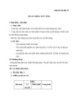
Giáo án Tin học 10 bài 20: Mạng máy tính
 13 p |
13 p |  948
|
948
|  112
112
-

Giáo án Tin học 10 bài 21: Mạng thông tin toàn cầu Internet
 9 p |
9 p |  1077
|
1077
|  91
91
-

Trọn bộ Giáo án Tin học 10
 90 p |
90 p |  395
|
395
|  85
85
-
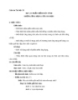
Giáo án Tin học 10 bài 8: Những ứng dụng của tin học
 8 p |
8 p |  1368
|
1368
|  74
74
-
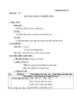
Giáo án Tin học 10 bài 4: Thuật toán và bài toán
 28 p |
28 p |  775
|
775
|  65
65
-

Giáo án Tin học 10 bài 10: Khái niệm về hệ điều hành
 6 p |
6 p |  455
|
455
|  54
54
-

Giáo án Tin học 10 bài 3: Giới thiệu về máy tính
 20 p |
20 p |  763
|
763
|  49
49
-

Giáo án Tin học 10 bài 11: Tệp và quản lý tệp
 13 p |
13 p |  394
|
394
|  47
47
-

Giáo án Tin học 10 bài 9: Tin học và xã hội
 8 p |
8 p |  615
|
615
|  45
45
-

Giáo án Tin học 10 bài 17: Một số chức năng khác
 6 p |
6 p |  443
|
443
|  38
38
-

Giáo án Tin học 10 bài 12: Giao tiếp với hệ điều hành
 34 p |
34 p |  477
|
477
|  34
34
-
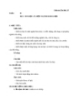
Giáo án Tin học 10 bài 1: Tin học là một ngành khoa học
 6 p |
6 p |  400
|
400
|  32
32
-

Giáo án Tin học 10 bài 2: Thông tin và dữ liệu
 14 p |
14 p |  444
|
444
|  29
29
-

Giáo án Tin học 10 Bài 2: Thông tin và dữ liệu (tiết 2)
 5 p |
5 p |  270
|
270
|  25
25
-

Giáo án Tin học 10 – Chuyên đề: Thực hành sử dụng phần mềm trình chiếu
 5 p |
5 p |  84
|
84
|  4
4
-

Giáo án Tin học 10 năm học 2020-2021 – Nguyễn Văn Em
 341 p |
341 p |  40
|
40
|  4
4
-

Giáo án Tin học 12 - Bài 10: Cơ sở dữ liệu quan hệ (Tiết 2)
 3 p |
3 p |  89
|
89
|  1
1
-

Giáo án Tin học 12 - Bài 10: Cơ sở dữ liệu quan hệ (Tiết 1)
 2 p |
2 p |  83
|
83
|  1
1
Chịu trách nhiệm nội dung:
Nguyễn Công Hà - Giám đốc Công ty TNHH TÀI LIỆU TRỰC TUYẾN VI NA
LIÊN HỆ
Địa chỉ: P402, 54A Nơ Trang Long, Phường 14, Q.Bình Thạnh, TP.HCM
Hotline: 093 303 0098
Email: support@tailieu.vn









